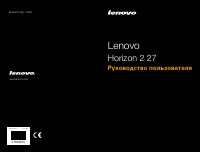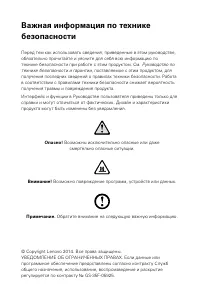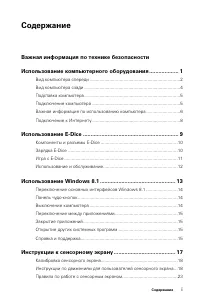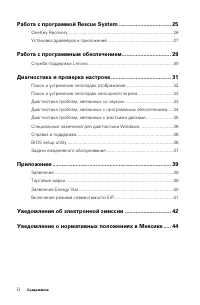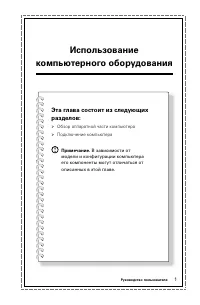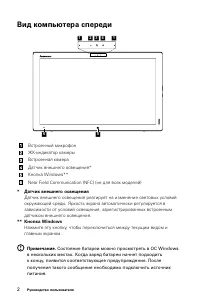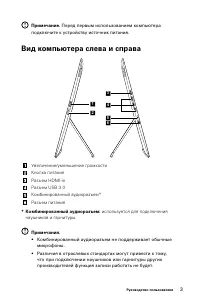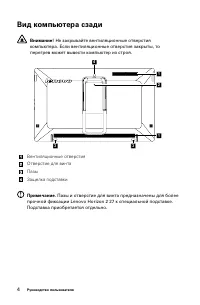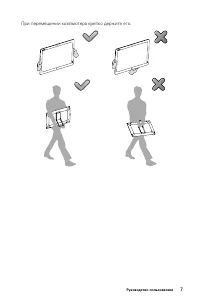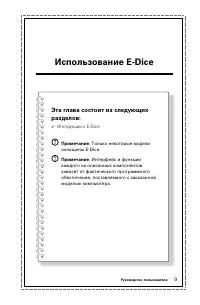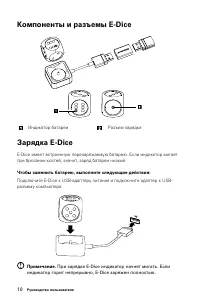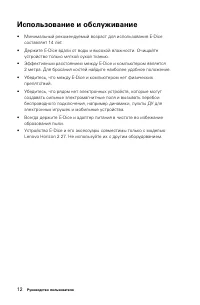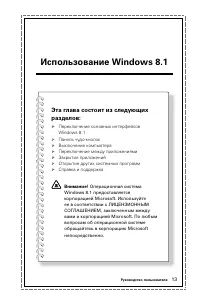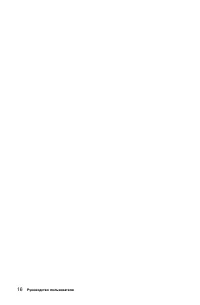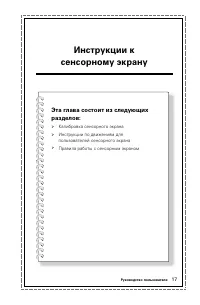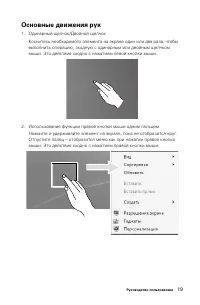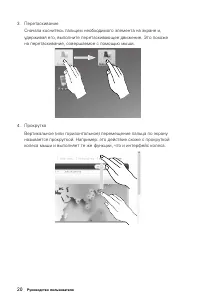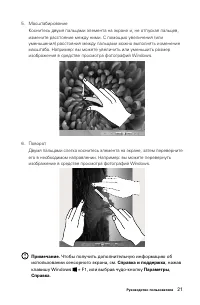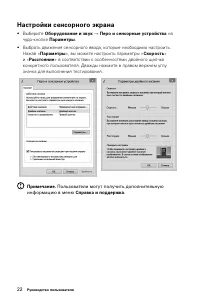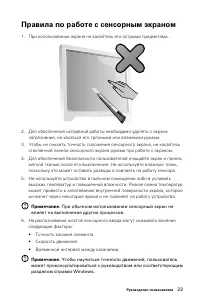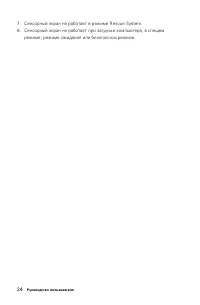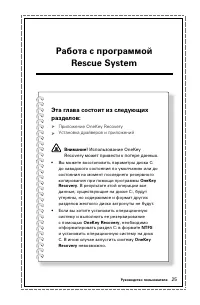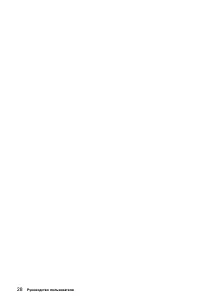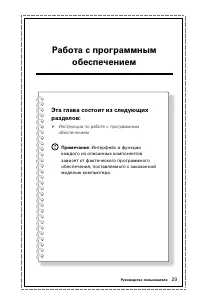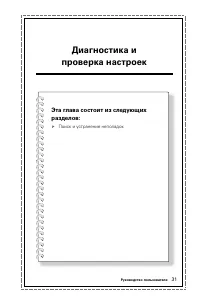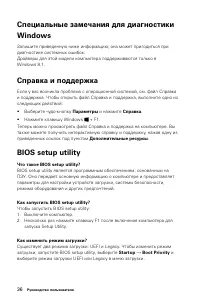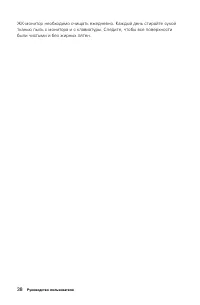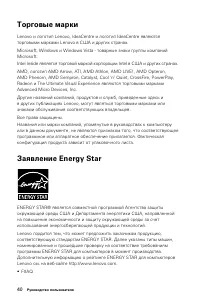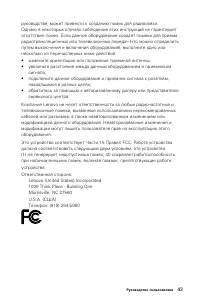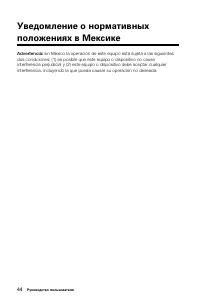Моноблоки Lenovo IdeaCentre Horizon 2 27 - инструкция пользователя по применению, эксплуатации и установке на русском языке. Мы надеемся, она поможет вам решить возникшие у вас вопросы при эксплуатации техники.
Если остались вопросы, задайте их в комментариях после инструкции.
"Загружаем инструкцию", означает, что нужно подождать пока файл загрузится и можно будет его читать онлайн. Некоторые инструкции очень большие и время их появления зависит от вашей скорости интернета.
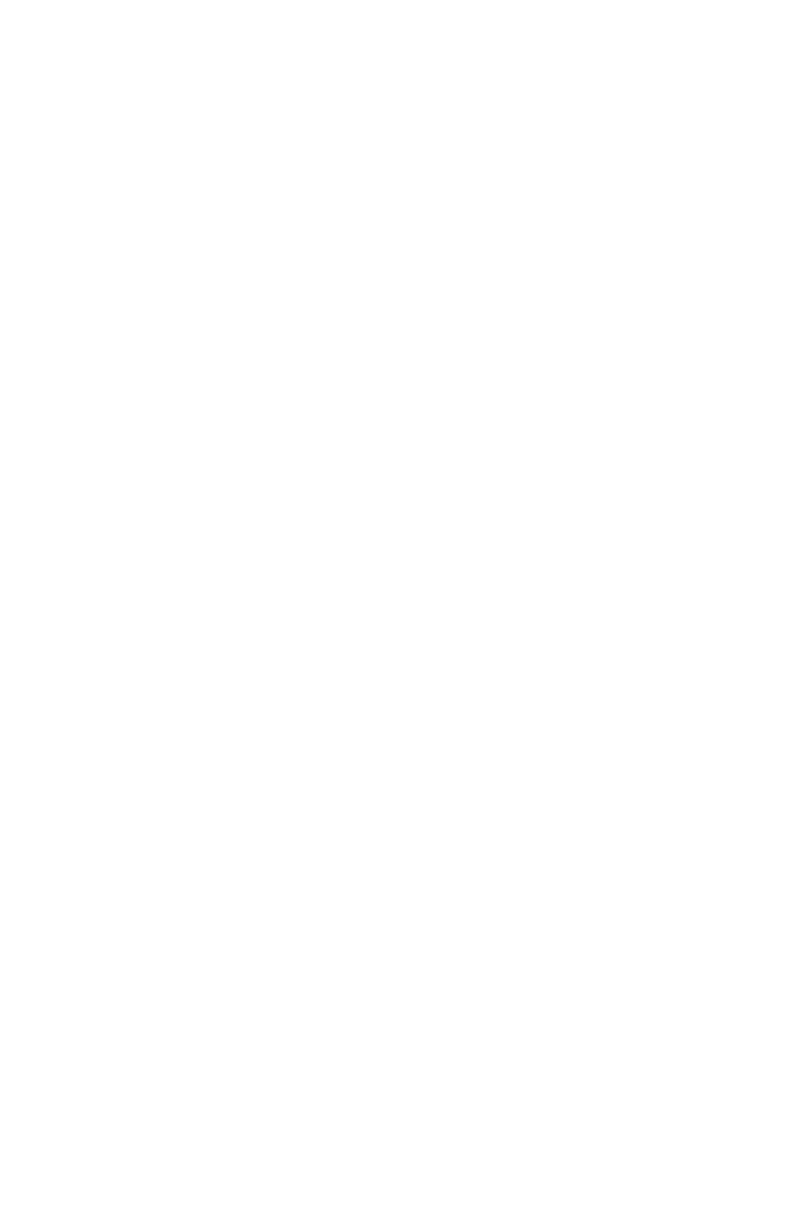
35
Руководство пользователя
2. Если у программы есть своя программа деинсталляции, то запустите ее,
чтобы деинсталлировать программу.
3. Если у программы нет своей программы удаления, выберите
Приложения
→
Панель управления
на чудо-кнопке
Поиск
.
4. В меню
Панель управления
выберите
Программы
→
Программы и
компоненты
.
5. Найдите в диалоговом окне
Программы и компоненты
необходимую
программу и выберите
Удалить/Изменить
.
6. Следуйте инструкциям по деинсталляции.
Диагностика проблем, связанных с
жесткими дисками
Проблема:
емкость жесткого диска, указанная системой, меньше
номинальной емкости.
Диагностика и устранение причины:
если установлен компонент OneKey
Recovery, восстановление системы занимает некоторое место на диске.
Поэтому фактическая емкость диска будет меньше номинальной.
Подробное техническое объяснение:
номинальная емкость жесткого
диска выражается в десятичной системе (1000 байтов). Но фактическая
емкость жесткого диска выражается в двоичной системе, в частности
1024 байта (например, номинальная емкость 1 ГБ - это 1000 МБ, в то время
как фактическая емкость 1 ГБ - это 1024 МБ).
Ниже приведен пример вычисления емкости жесткого диска, которая
показывается в Windows:
Номинальная емкость жесткого диска равна 40 ГБ, в то время как
фактическая емкость составляет:
40 x 1000 x 1000 x1000/(1024 x 1024 x 1024) = 37 ГБ.
Если вычесть объем, занимаемый служебным разделом — 3 ГБ -
3 x 1000 x 1000 x 1000/ (1024 x 1024 x 1024) =2,79 ГБ, то получится
емкость жесткого диска, показываемая системой.
Емкость жесткого диска, вычисленная по этим формулам, будет немного
отличаться от фактической емкости из-за округления до целых чисел.
Содержание
- 4 Содержание; Важная информация по технике безопасности
- 5 ii
- 6 Примечание. В зависимости от; Использование
- 7 Вид компьютера спереди; * Датчик внешнего освещения
- 8 Примечание. Перед первым использованием компьютера; Вид компьютера слева и справа
- 9 Вид компьютера сзади; Внимание! Не закрывайте вентиляционные отверстия
- 10 Подставка компьютера; Примечание. Возможно, ваш компьютер снабжен не всеми; Основные инструкции к разъемам; Разъем; Примечание. Если компьютер оборудован беспроводной
- 13 Подключение к Интернету; Беспроводное сетевое подключение; Параметры; Подключиться
- 14 Примечание. Только некоторые модели
- 15 Компоненты и разъемы E-Dice; Чтобы заменить батарею, выполните следующие действия:
- 16 Примечание. Вам необходимо выполнить сопряжение всех E-Dice
- 17 Использование и обслуживание
- 18 Использование Windows 8.1; Внимание! Операционная система
- 19 Пуск; Выключение компьютера
- 20 Переключение между приложениями; Открытие других системных программ; Справка и поддержка; Справка
- 24 Основные движения рук
- 26 Примечание. Чтобы получить дополнительную информацию об
- 27 Настройки сенсорного экрана; Примечание. Пользователи могут получить дополнительную
- 28 Правила по работе с сенсорным экраном; Примечание. При обычном использовании сенсорный экран не; Примечание. Чтобы научиться точности движений, пользователь
- 30 Внимание! Использование OneKey
- 31 Замечание о служебном разделе:; Примечание. Файлы восстановления и соответствующие данные,; OneKey Recovery; Примечание. Восстановление системы перезапишет все данные
- 32 Установка драйверов и приложений; Метод 1: автоматическая установка
- 34 Примечание. Интерфейс и функции
- 35 Служба поддержки Lenovo; Чтобы открыть данную программу, выполните следующие действия.; Основные функции программы перечислены ниже.; Регистрация; Обслуживание и гарантия
- 37 Разрешение проблем; Диагностика и устранение причины:
- 38 Диагностика проблем, связанных со звуком
- 41 BIOS setup utility
- 42 Как изменить режим загрузки?; Задачи ежедневного обслуживания; Очистка компонентов компьютера; Не выполняйте следующие действия.
- 44 Приложение; Заявление
- 45 Торговые марки
- 46 Включение режима совместимости ErP; Power; Enabled
- 47 Примечание. При включении режима соответствия ErP вывести